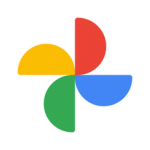Macユーザーの中には、デスクトップの画面にフォルダやファイルを放置することが許せないという潔癖主義的なフリークが存在します。もちろん、これには[Macintosh HD]アイコンも当然含まれます。多くのユーザーはMacの初期設定を行う際に、最初に行うことのひとつが、この[Macintosh HD]アイコンの削除かもしれません。

新しいMacユーザーにとって、このアイコンを隠すことはちょっとした難儀な作業かもしれません。やり方を知ってしまえば簡単なことですが、Mac初心者にとってはその場所を見つけ出すのに時間を消費することでしょう。Macのデスクトップから[Macintosh HD]アイコンを削除する方法は以下の通りです。
[Macintosh HD]アイコンをデスクトップから削除する方法
- Macの画面上のメニューバーで[Finder]を表示してをクリックします。そして、プルダウンメニューから[環境設定]をクリックします。
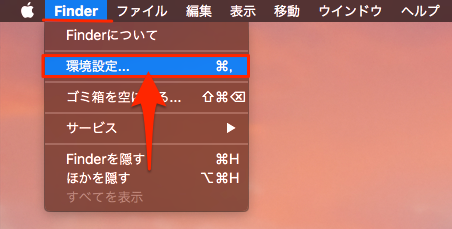
- [Finder環境設定]の画面が表示されるので、[一般]タブを開いて、[デスクトップに表示する項目]セクションの[ハードディスク]の左サイドにあるチェックボックスのチェックを外します。
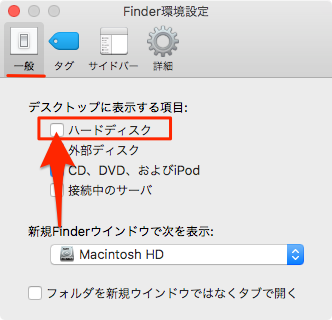
以上のデスクトップにデフォルトで表示されていた[Macintosh HD]アイコンが非表示になります。再度、表示したい場合には上記のチェックボックスにチェックを入れるだけで、デスクトップ上に[Macintosh HD]アイコンを復活させることができます。
The following two tabs change content below.


ガジェット好きなオヤジです。iPhoneやMac・PCを使っていて、ふとしたときに感じた疑問なんかを自分なりに解決した記事を書いていきます。また、時には楽しい動画なんかもアップしていくつもりです。どうぞよろしく!